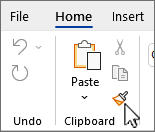Використовуйте функцію "Формат за зразком", щоб швидко застосувати таке саме форматування, як-от колір, стиль і розмір шрифту або стиль межі, до кількох фрагментів тексту або графіки. За допомогою функції "Формат за зразком" можна скопіювати все форматування з одного об'єкта та застосувати його до іншого . Це можна вважати копіюванням і вставленням для форматування.
-
Виділіть текст або графіку, форматування яких потрібно скопіювати.
-
На вкладці Основне в групі Буфер обміну натисніть кнопку
-
Курсор перетвориться на піктограму
-
Проведіть пензлем по виділеному тексту або графічному об’єкту, щоб застосувати форматування. Це можна зробити лише один раз. Щоб змінити формат кількох виділених елементів у документі, спочатку двічі клацніть
Порада.: Щоб скопіювати формат, використовуйте клавіші Alt+Ctrl+C , а щоб вставити формат, натисніть клавіші Alt+Ctrl+V. Хоча курсор не змінюється на пензель, можна неодноразово виділяти текст і вставляти форматування в кілька областей без повторного копіювання.
-
Щоб припинити форматування, натисніть клавішу Esc.
Примітки.:
-
Якщо потрібно скопіювати форматування тексту, виділіть частину абзацу. Якщо потрібно скопіювати форматування тексту й формат абзацу, виділіть увесь абзац разом зі знаком абзацу.
-
Для графіки функція "Формат за зразком" найкраще працює з графічними об'єктами, наприклад автофігурами. Проте можна також копіювати форматування зображення (наприклад, його межі).